修復設備管理器電源管理問題
已發表: 2022-08-05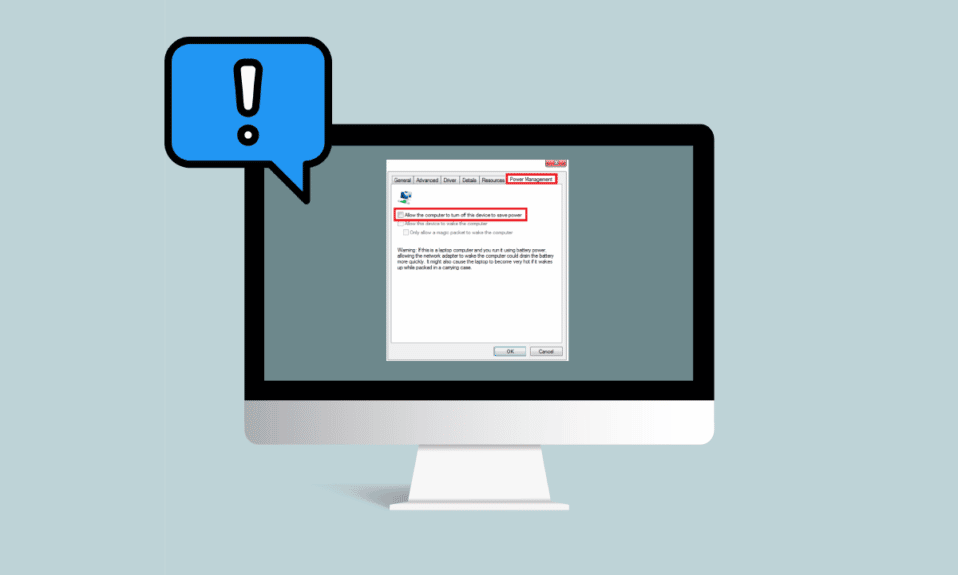
設備管理器電源管理錯誤在 Windows 10 上很常見; 當特定硬件或系統驅動器出現問題時,就會出現這些錯誤。 這些錯誤不是很嚴重,不會對您的系統構成嚴重威脅。 但是,在使用系統時,收到這些錯誤可能會激怒並導致嚴重的問題。 您無權啟用或禁用設備喚醒也可能是由於錯誤的 BIOS 設置造成的。 Windows 喚醒錯誤通常很容易修復,需要重新安裝有問題的硬件; 但是,在某些情況下,您可能需要採取敏感措施,例如重置設備。
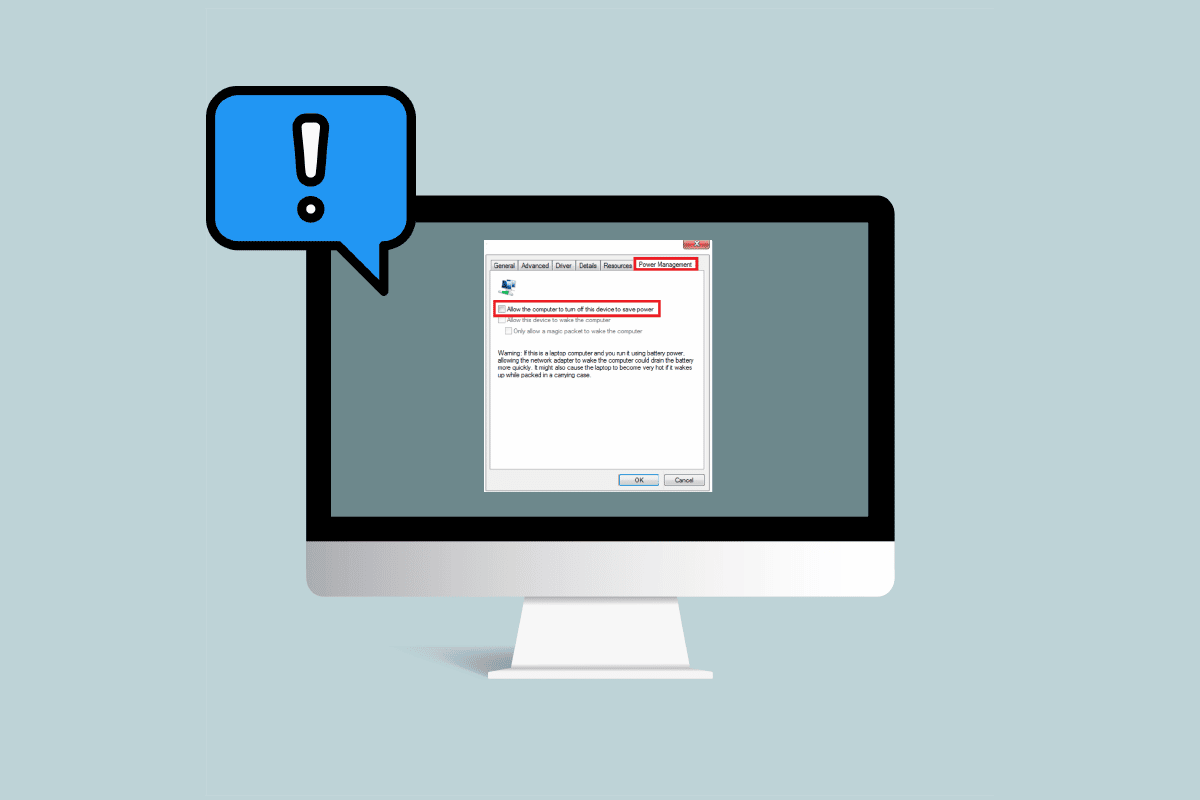
內容
- 如何修復 Windows 10 中的設備管理器電源管理問題
- 方法 1:更新 Windows
- 方法 2:更新設備驅動程序
- 方法 3:重新安裝有問題的驅動程序
- 方法 4:允許訪問電源管理
- 方法五:修改系統註冊表
- 方法 6:更改 BIOS 設置
- 方法 7:執行系統還原
如何修復 Windows 10 中的設備管理器電源管理問題
設備管理器電源管理問題可能有多種原因。 下面列出了其中一些原因。
- 過時的 Windows 更新
- 錯誤的 BIOS 設置
- 硬件安裝問題
- 系統驅動器問題
- 系統註冊表問題
以下指南將為您提供解決系統上電源管理工具問題的方法。
方法 1:更新 Windows
您可以嘗試在您的設備上修復 Windows 喚醒問題的第一件事是更新您的 Windows 10。閱讀我們的指南,了解如何下載和安裝 Windows 10 最新更新。
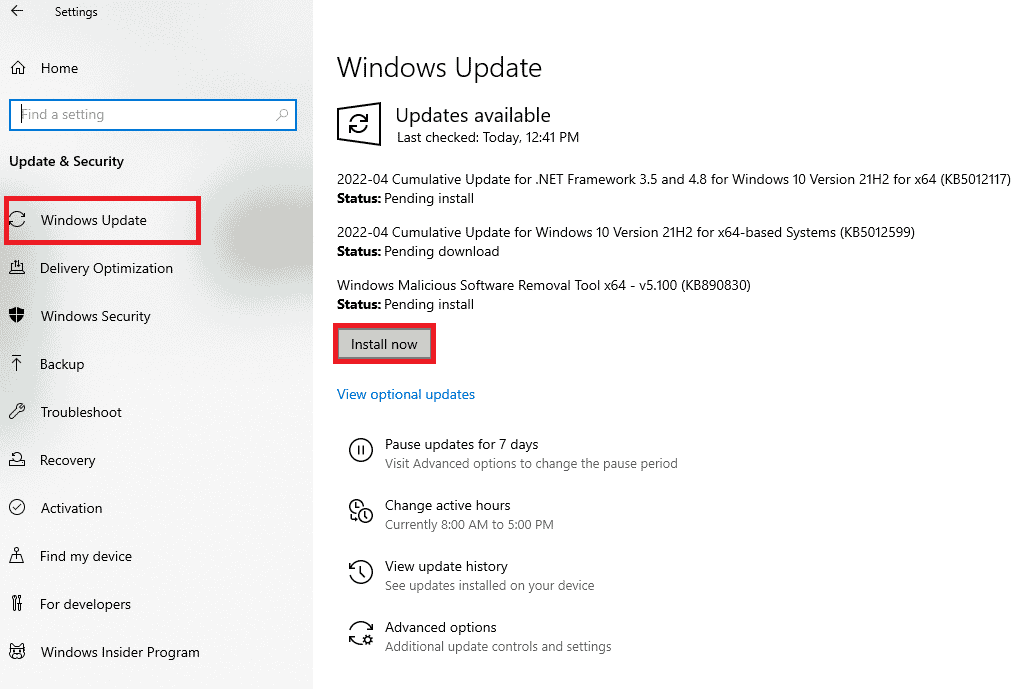
方法 2:更新設備驅動程序
如果以前的方法不能解決您的問題,請嘗試更新您的系統驅動器。 您可以按照以下步驟更新系統驅動器。
1. 按Windows 鍵,輸入設備管理器並點擊打開。
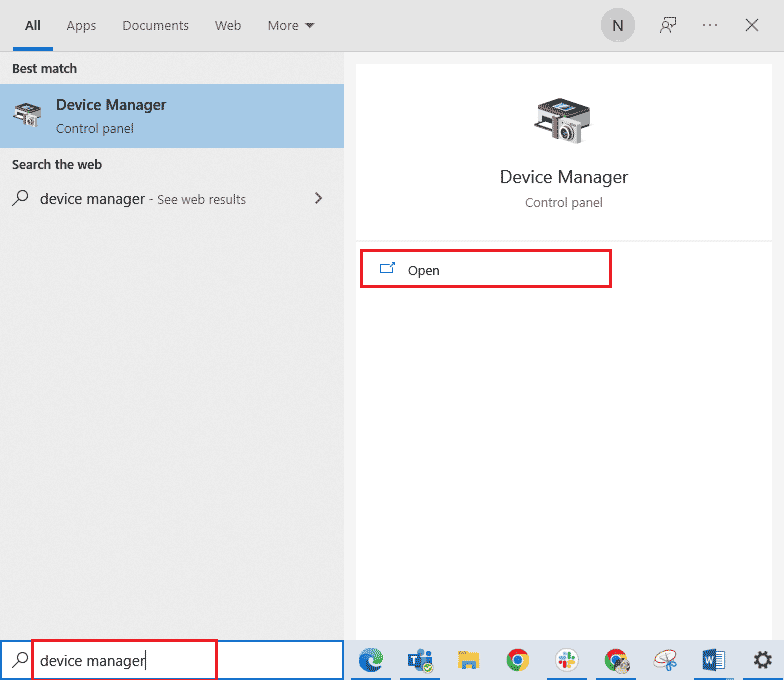
2. 雙擊設備(例如鼠標和其他指針設備)以展開驅動程序。
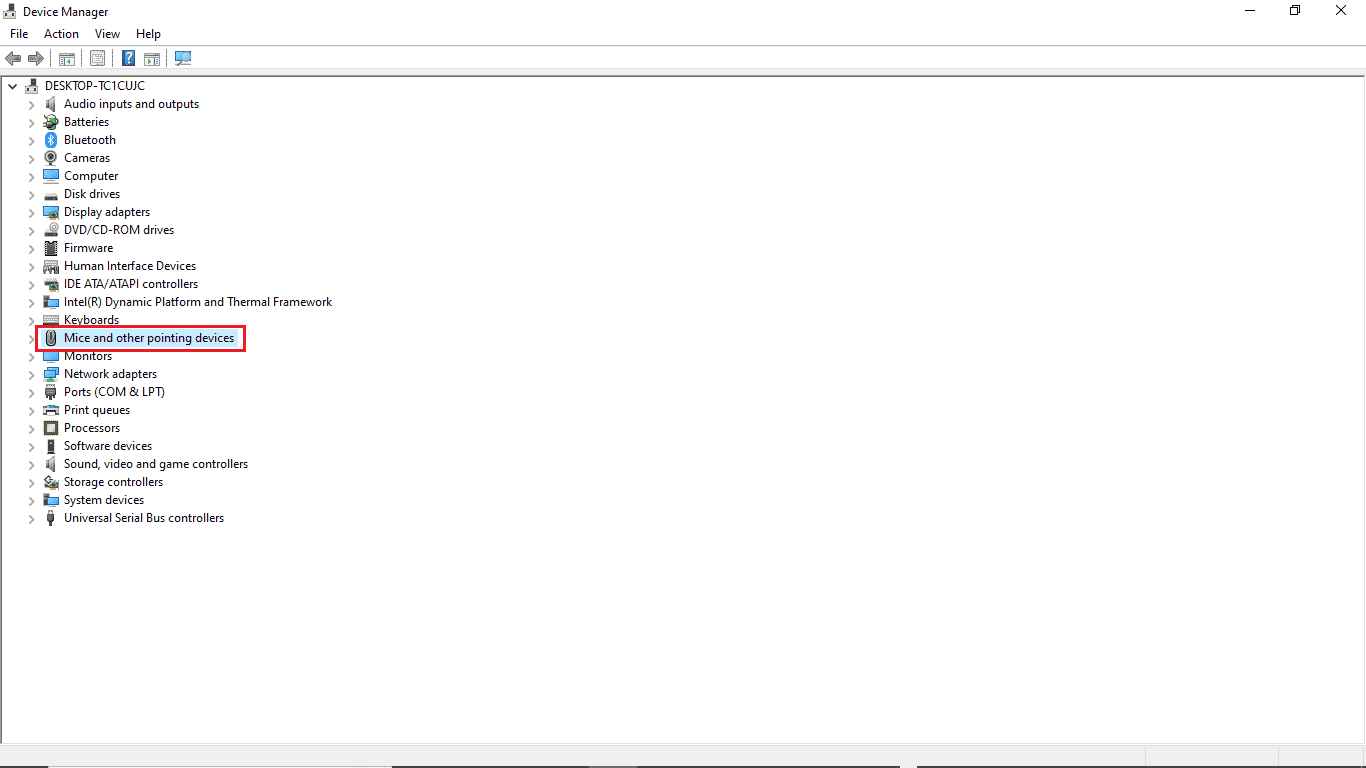
3. 右鍵單擊過時的驅動程序並選擇更新驅動程序選項。
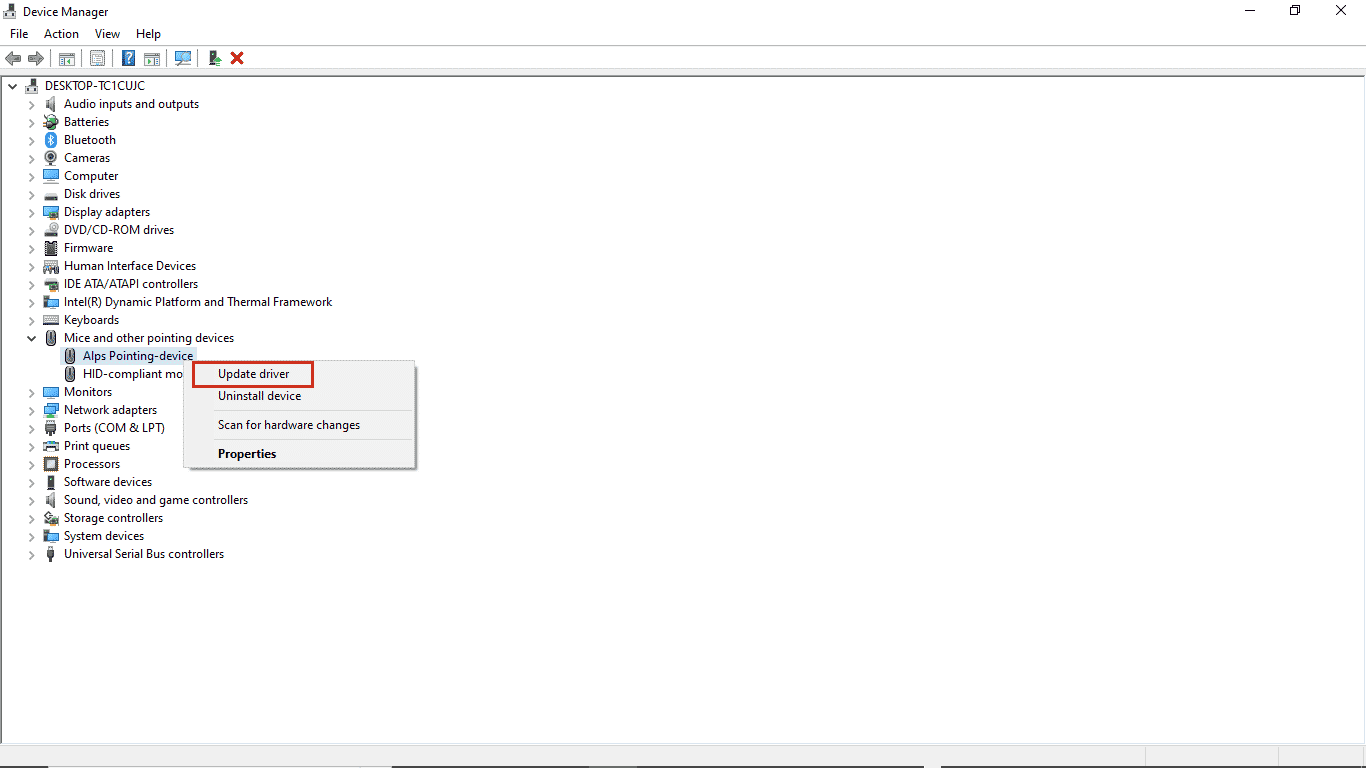
4. 單擊自動搜索驅動程序。
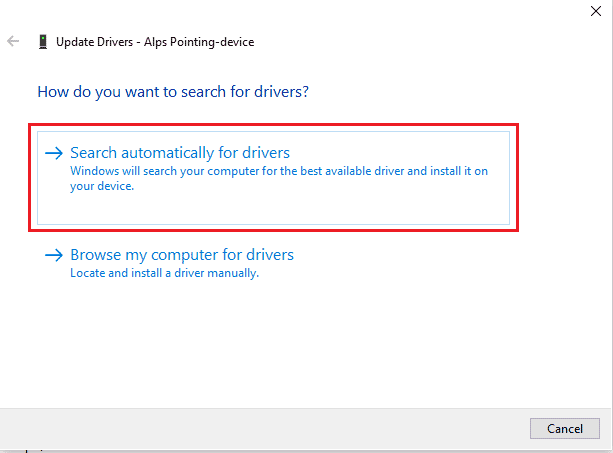
5.等待驅動程序自動更新。 現在,按照上述步驟更新 PC 中所有其他過時的設備驅動程序。
另請閱讀:修復在 Windows 10 中將用戶設置設置為驅動程序失敗
方法 3:重新安裝有問題的驅動程序
設備管理器電源管理問題是由於硬件故障而發生的。 如果您再次收到相同的錯誤,您可以嘗試重新安裝系統的驅動程序。 您可以按照以下步驟重新安裝系統的驅動程序。
1. 從Windows 搜索菜單啟動設備管理器。
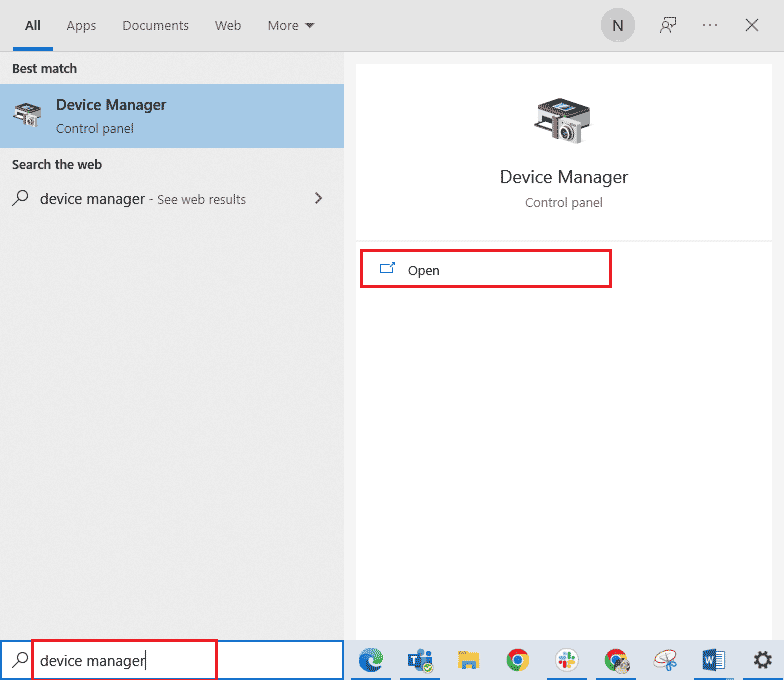
3. 雙擊設備(例如鼠標和其他指針設備)以展開驅動程序。
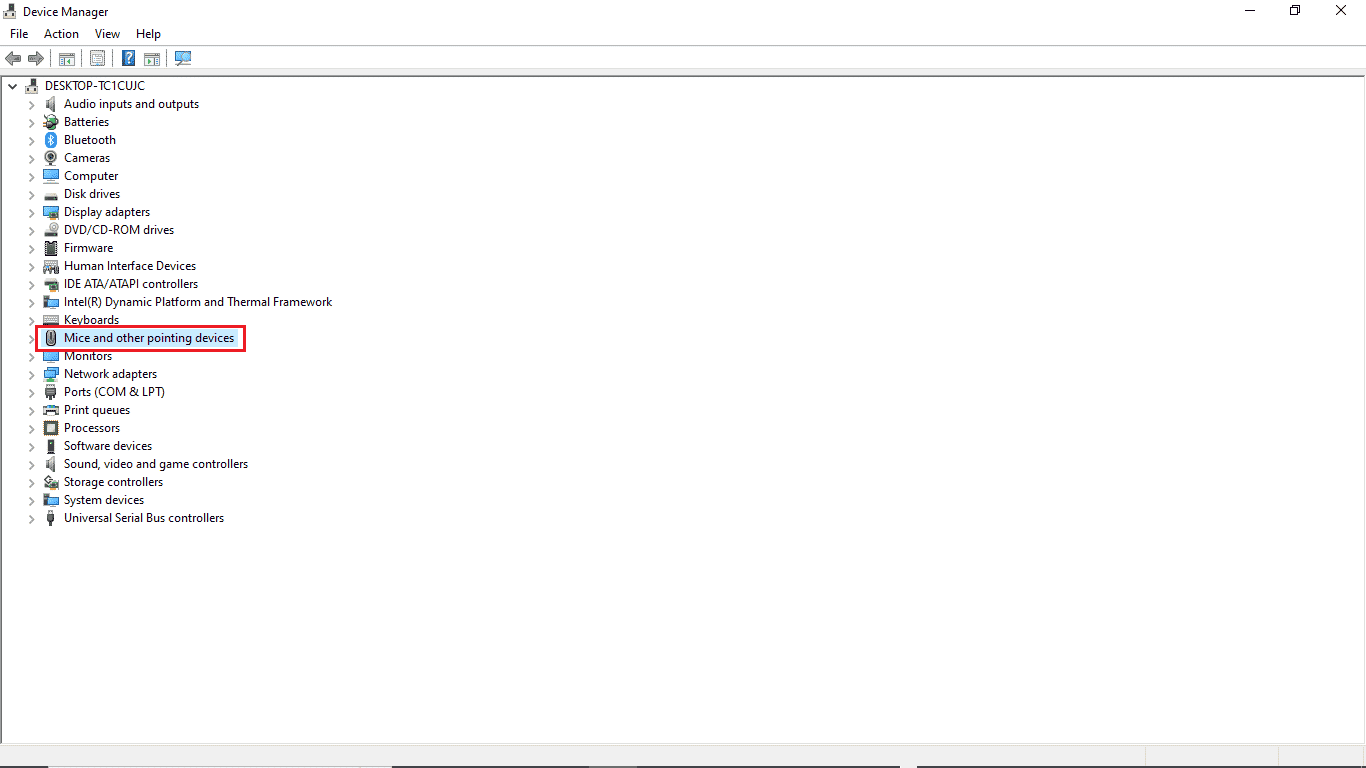
4. 右鍵單擊驅動程序並選擇卸載設備。
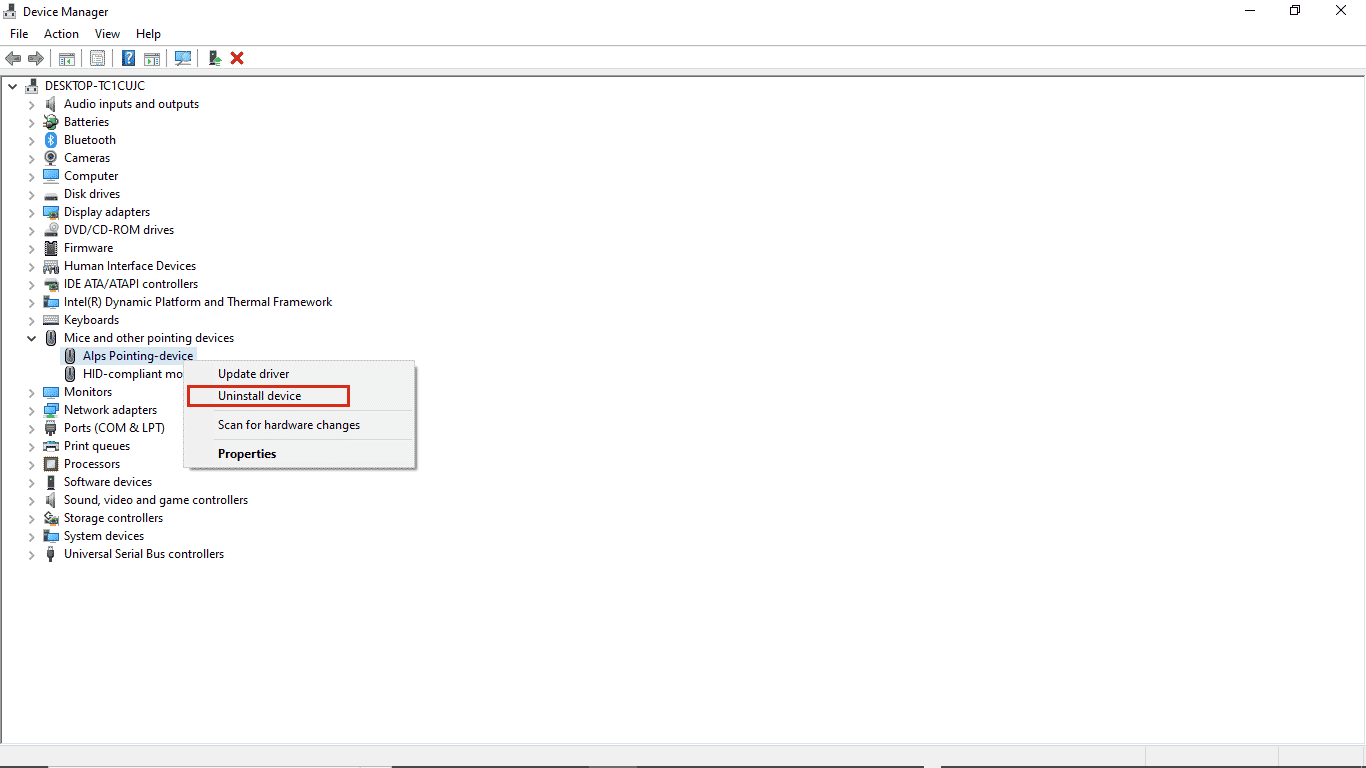
5. 點擊卸載確認卸載。
注意:不要選中刪除此設備的驅動程序軟件選項。
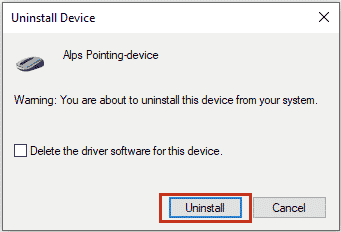
6. 現在,重新啟動 PC以自動安裝驅動程序。
方法 4:允許訪問電源管理
如果最後一種方法不起作用,您可以嘗試在控制面板的幫助下訪問電源管理選項卡。 請按照以下步驟操作。
1. 按Windows 鍵,鍵入控制面板,然後單擊打開。
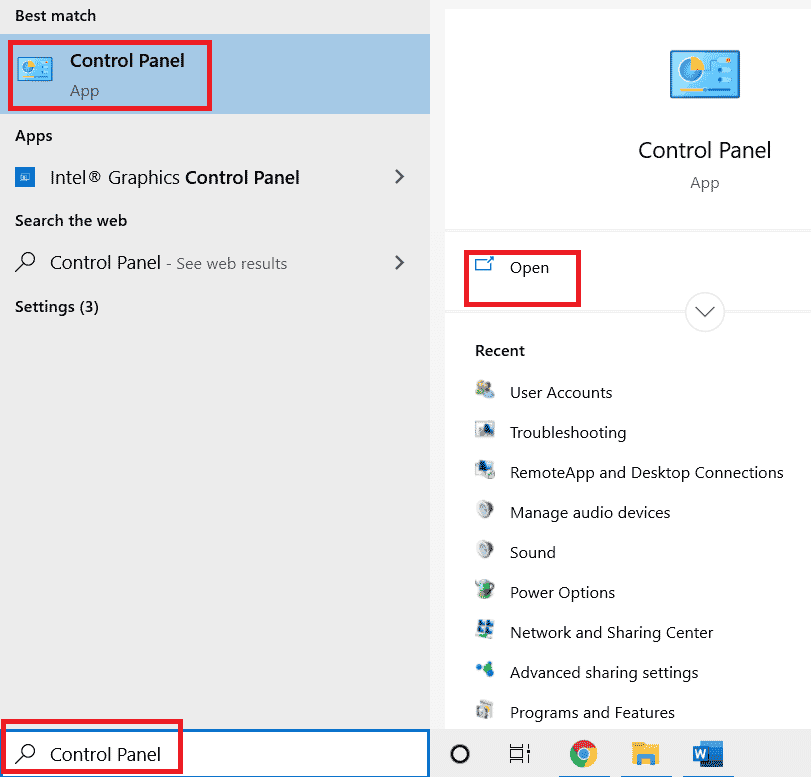
2. 設置查看方式 > 類別,然後點擊硬件和聲音設置。
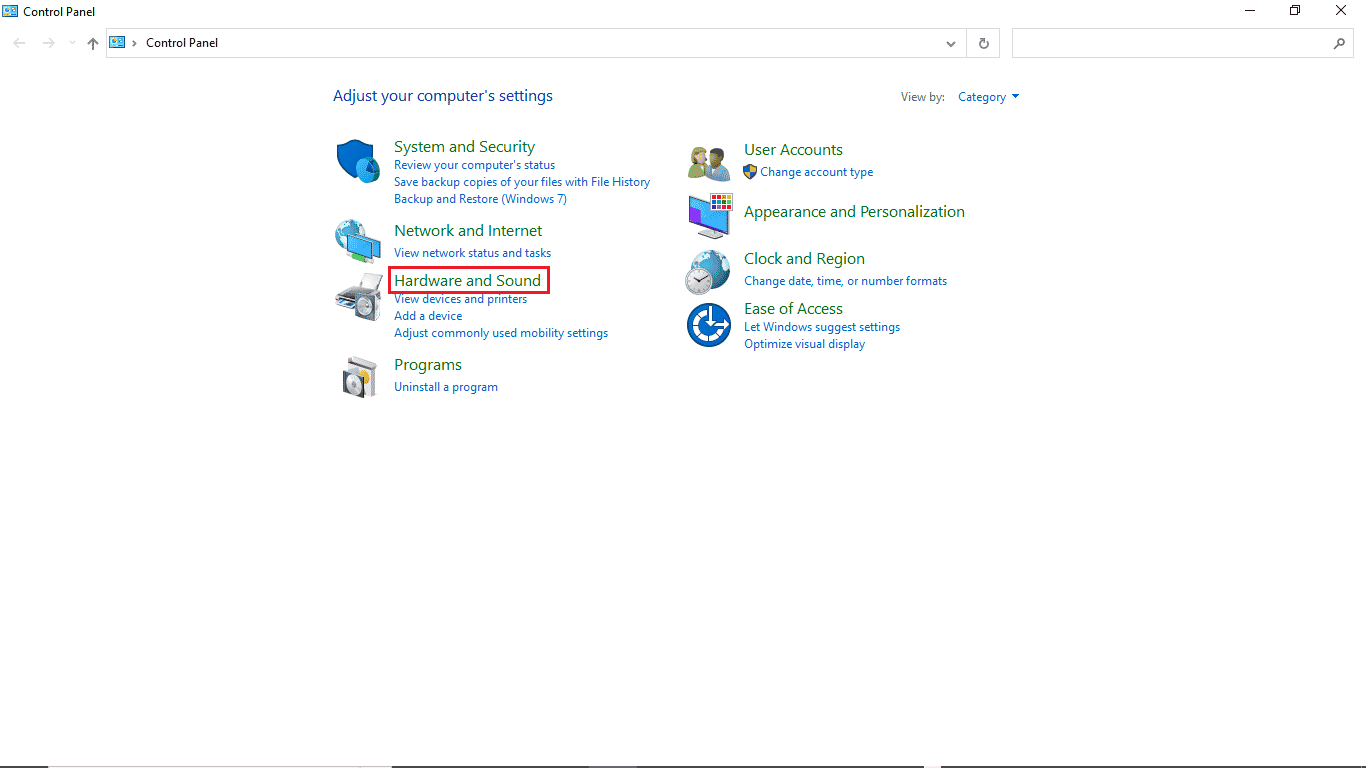
3. 單擊設備和打印機。
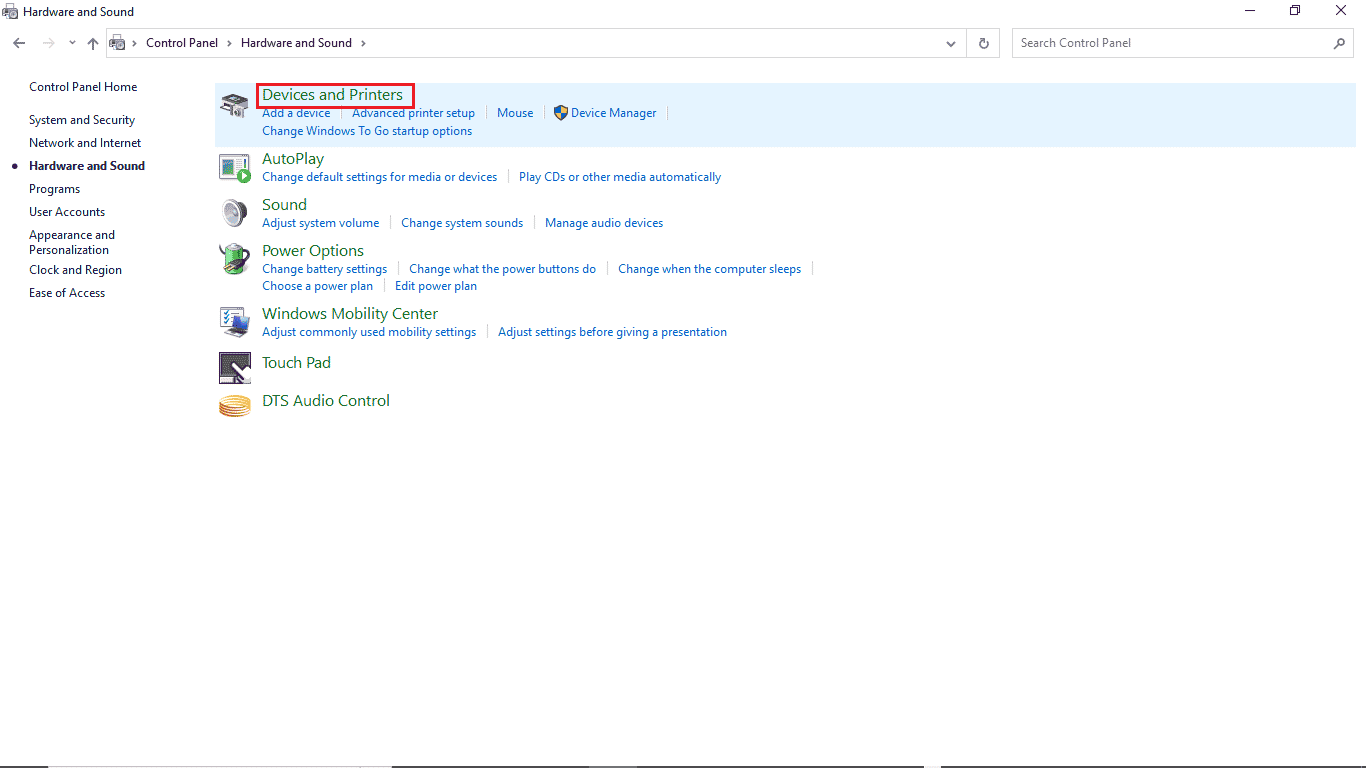
4. 右鍵單擊要更改設置的設備。
5. 單擊屬性。
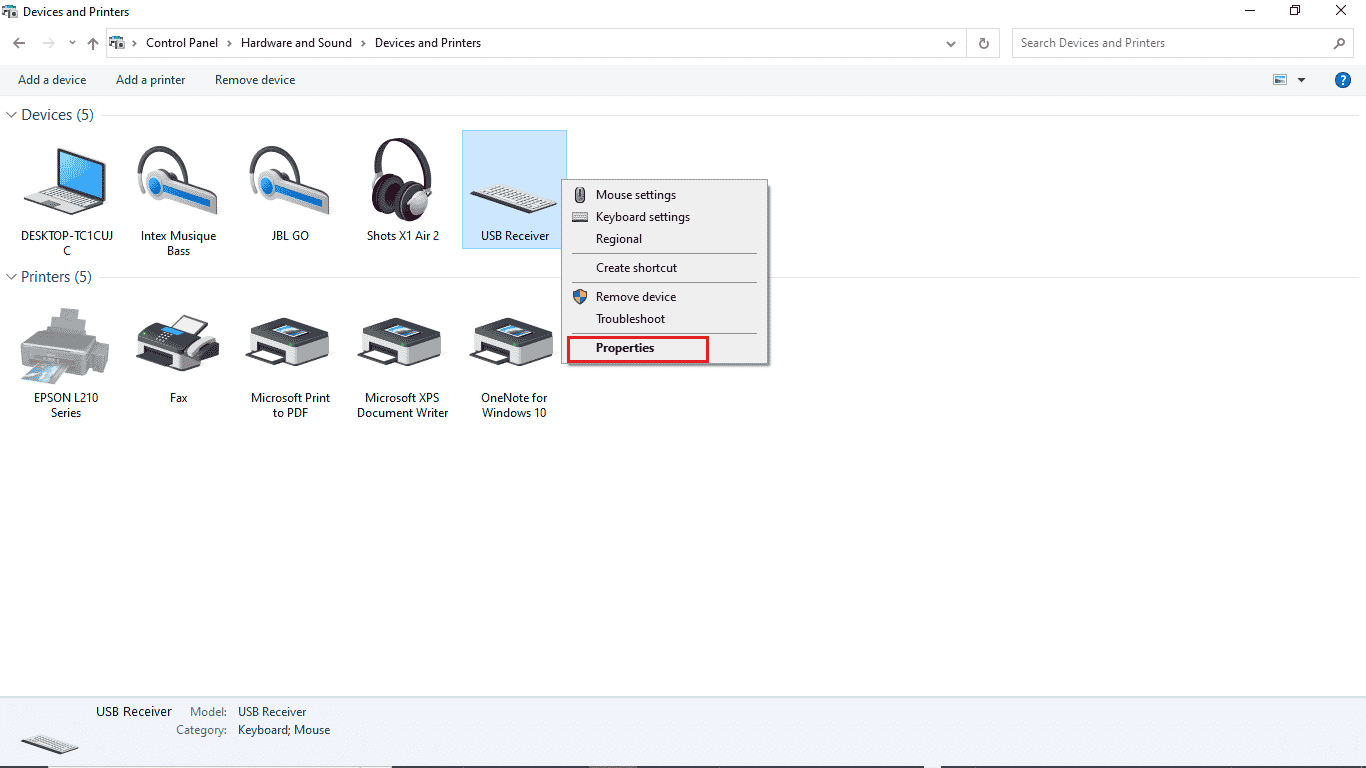
6. 單擊硬件選項卡。
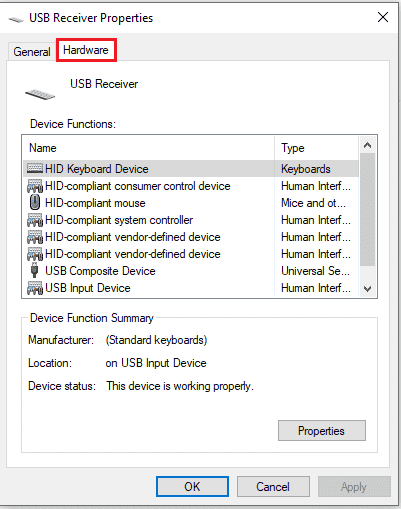

7. 雙擊設備功能下的條目以打開屬性。
8. 單擊更改設置。
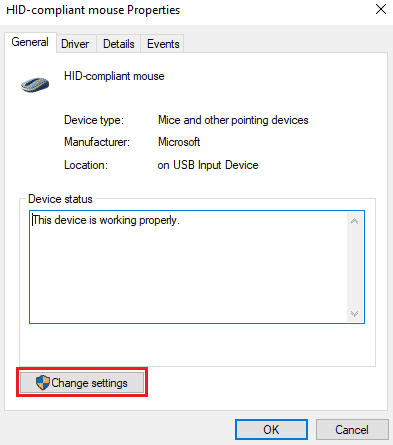
9. 單擊電源管理選項卡,進行所需的更改,然後單擊確定。
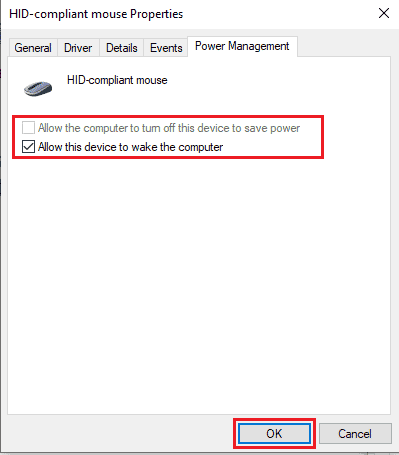
另請閱讀:修復 Windows 10 中 USB 端口上的電源浪湧
方法五:修改系統註冊表
您也可以嘗試通過修改系統註冊表來解決此問題; 只需按照這些簡單的步驟來修改系統註冊表。
注意:備份註冊表項以恢復到以前的設置,以防在修改過程中出現手動錯誤。 閱讀我們的指南,了解如何在 Windows 上備份和恢復註冊表。
1. 同時按下Windows + R 鍵打開運行對話框。
2. 鍵入regedit並按Enter 鍵啟動註冊表編輯器。
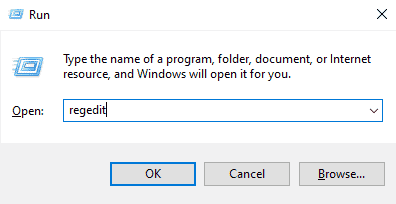
3. 雙擊HKEY_LOCAL_MACHINE。
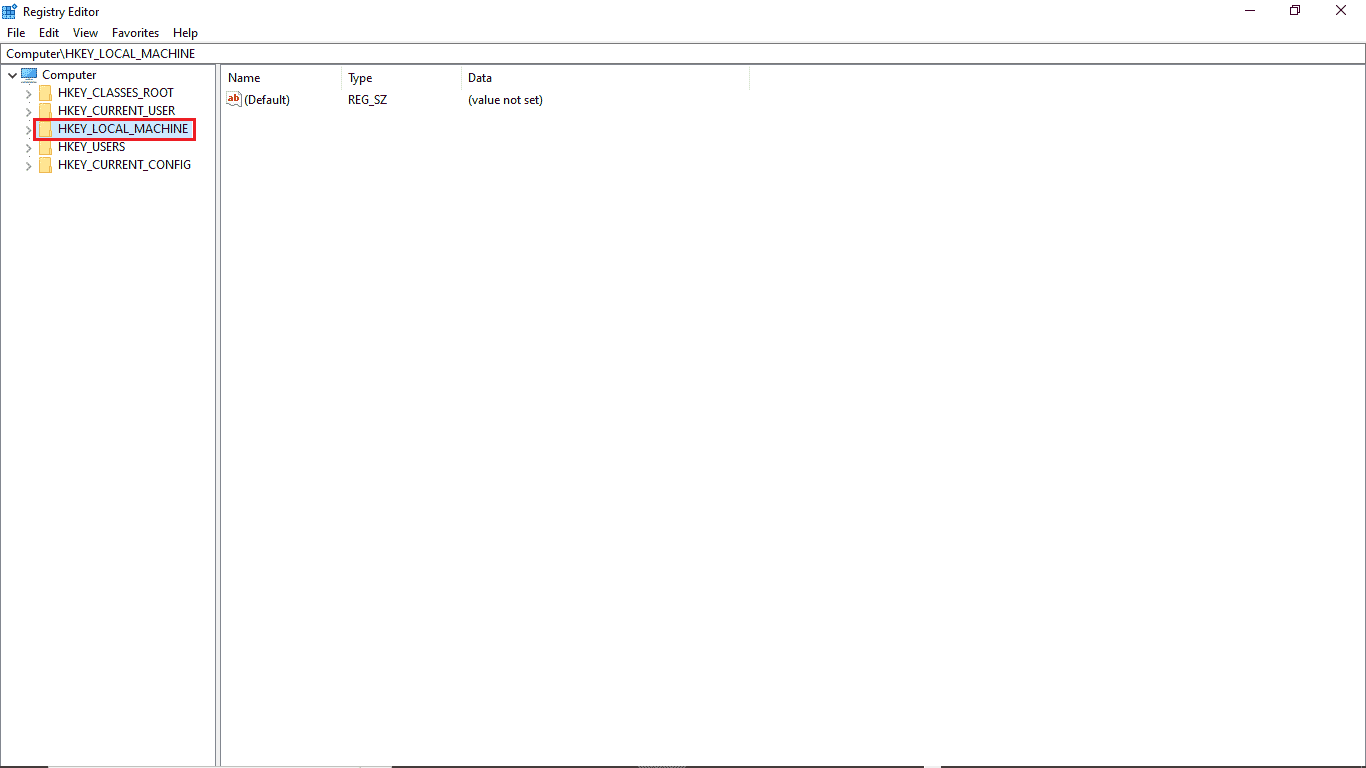
4. 然後,打開SYSTEM密鑰文件夾。
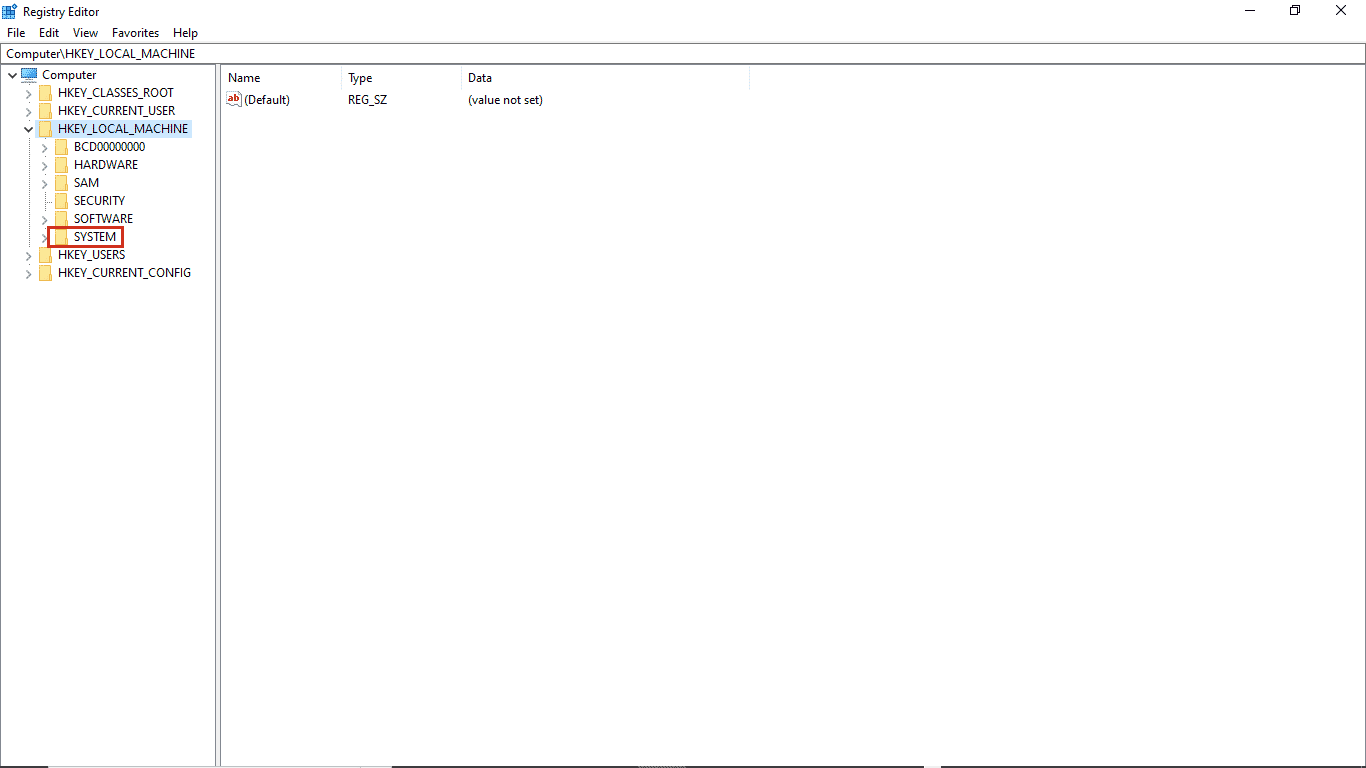
5. 接下來,啟動CurrentControlSet文件夾。
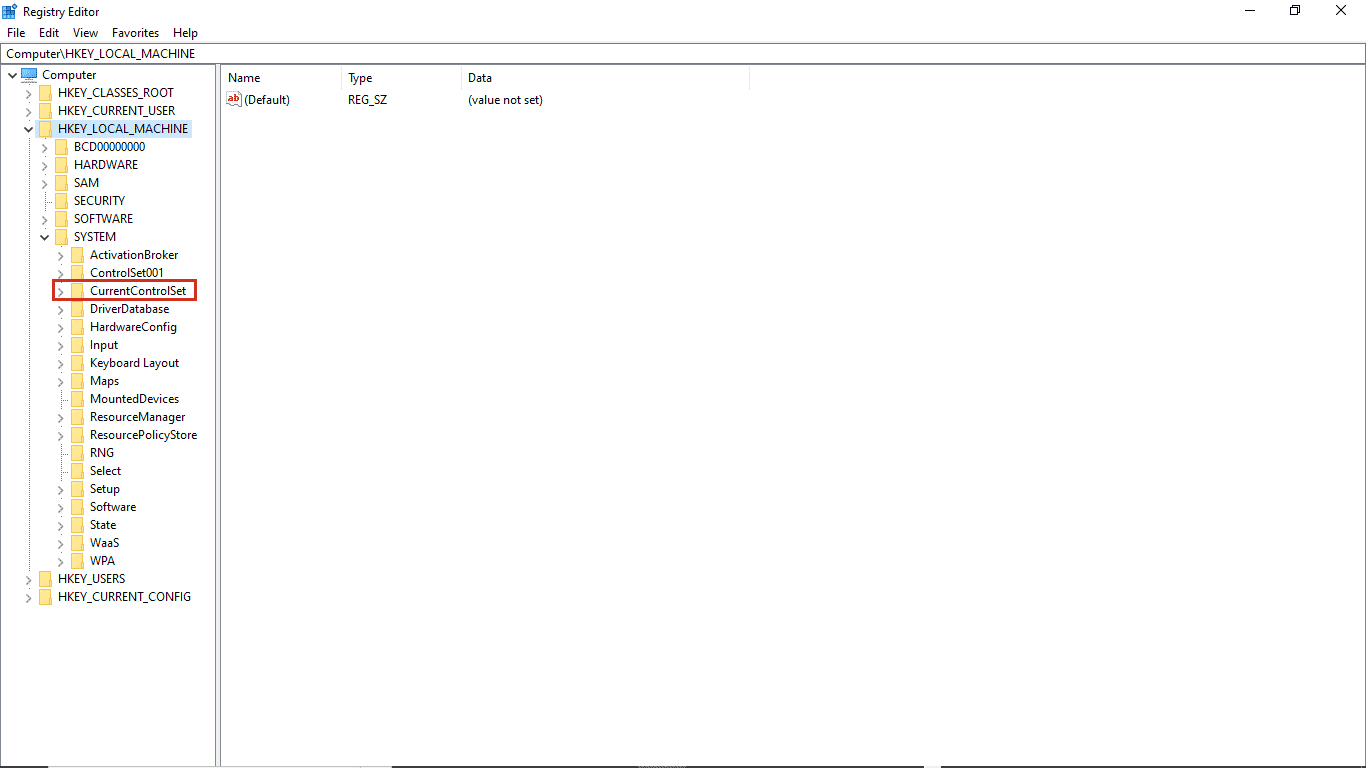
6. 現在,打開Control鍵文件夾。
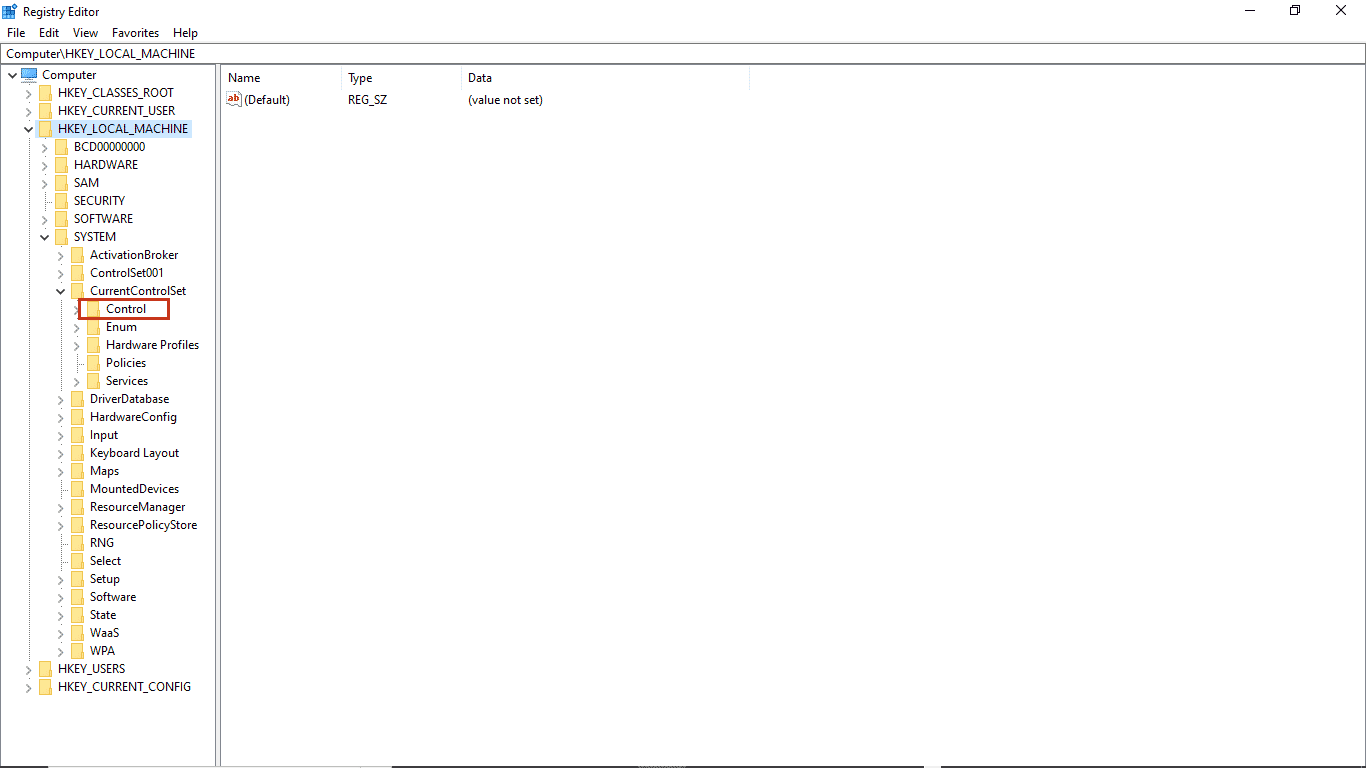
7. 最後,進入電源文件夾。
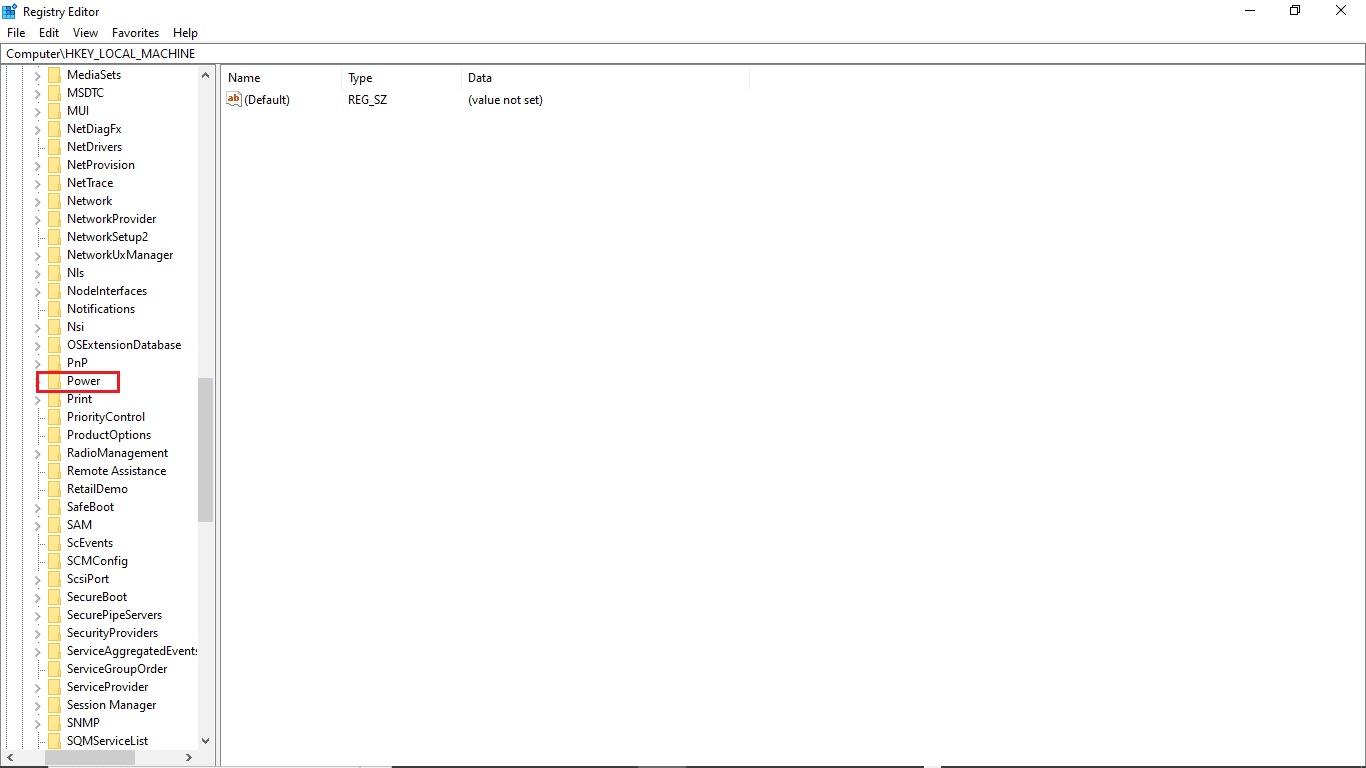
8A。 在這裡,找到右側窗格中的CsEnabled鍵。
8B。 如果找不到 CsEnabled 鍵,請右鍵單擊右窗格中的空白區域,單擊新建並選擇DWORD (32-bit) 值,然後將鍵命名為CsEnabled 。
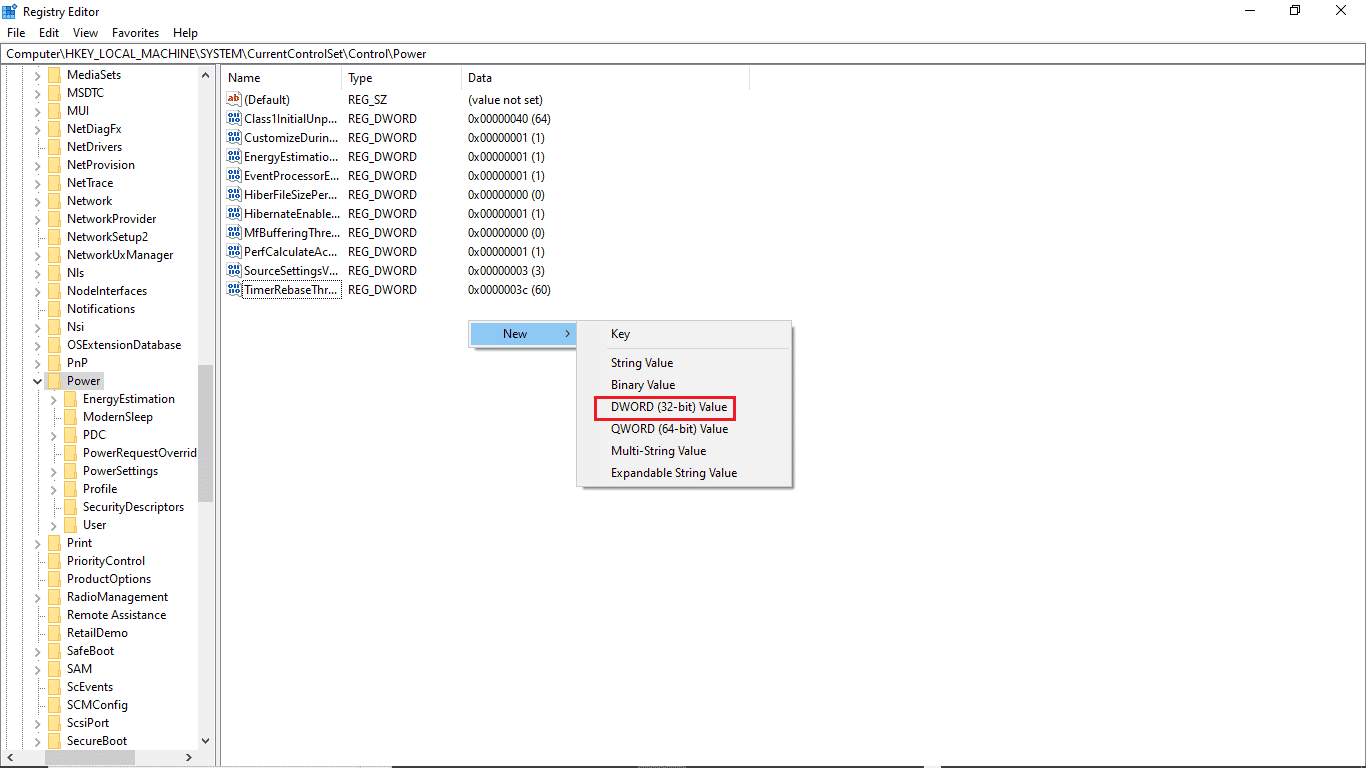
9. 雙擊 CsEnabled 並在數值數據中確保輸入0。
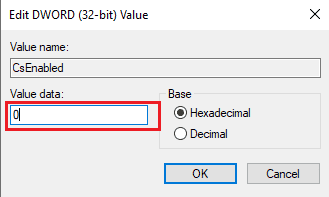
10. 最後,重啟電腦。
方法 6:更改 BIOS 設置
如果您繼續讓您無權在系統上啟用或禁用設備喚醒錯誤,您可能需要更改設備上的 BIOS 設置。 BIOS 是您計算機的重要組成部分; BIOS 檢查並驗證在您的系統上運行的硬件設備。 閱讀我們關於如何在 Windows 10 上進入 BIOS 的指南。然後,執行下面提到的步驟。
1. 單擊電源管理選項卡。
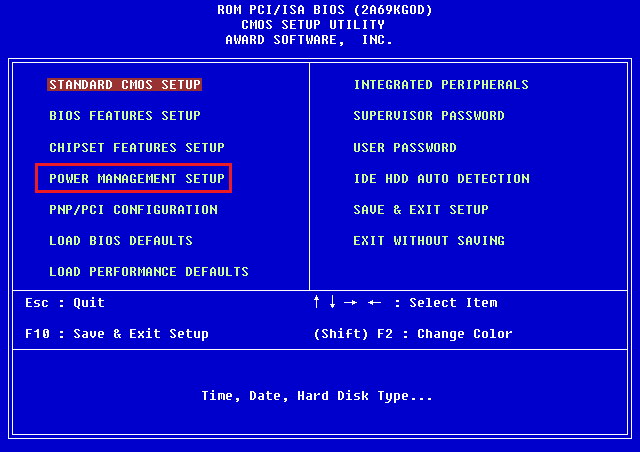
2.啟用USB喚醒支持。
3.保存更改並退出 BIOS。
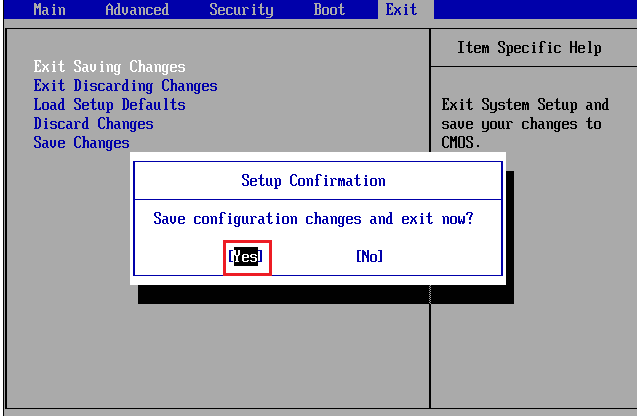
另請閱讀:如何刪除或重置 BIOS 密碼 (2022)
方法 7:執行系統還原
最後,如果這些方法都不起作用,您可以嘗試恢復系統。 如果您最近更新了 Windows 10 操作系統,但後來遇到了 Internet 不斷掉線的問題,則最新的 Windows 更新組件可能會干擾您計算機中存在的任何軟件,並可能導致網絡與 Windows 10 問題不斷斷開連接。 因此,在這種情況下,您必須在計算機正常工作時將其恢復到以前的版本。 為此,請按照我們關於如何在 Windows 10 上使用系統還原的指南進行操作,並按照演示執行說明。
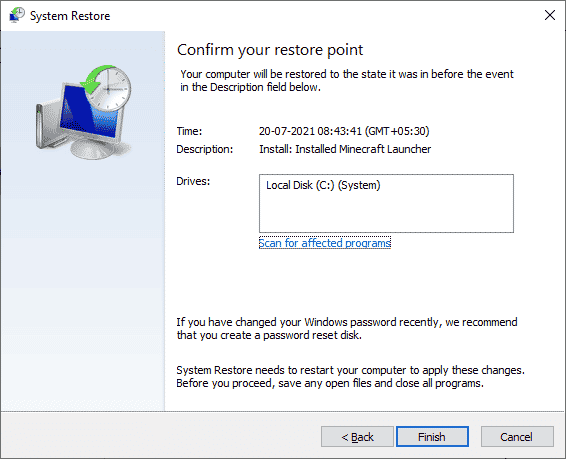
常見問題 (FAQ)
Q1。 為什麼設備管理器在我的電腦上不起作用?
答。 設備管理器無法在您的系統上工作可能有多種原因。 常見原因包括Windows 錯誤、驅動程序問題、硬件故障等。
Q2。 為什麼我的鼠標不能喚醒我的電腦?
答。 鼠標無法喚醒 PC 的常見原因之一是它沒有正確安裝。 您可以嘗試在計算機上重新安裝鼠標設置。
Q3。 為什麼我無法喚醒我的電腦?
答。 這可能有多種原因,包括錯誤的 BIOS 設置、過時的驅動程序和硬件問題。
推薦的:
- 為什麼我的 Facebook 在 Windows 10 中沒有更新?
- 修復 Windows 10 嘗試引用令牌
- 修復系統在固件操作系統或 UEFI 驅動程序上發現未經授權的更改
- 修復桌面窗口管理器停止工作
我們希望本指南對您有所幫助,並且您能夠解決設備管理器電源管理問題。 發表評論,讓我們知道哪種方法對您有效,您無權啟用或禁用設備喚醒問題。 此外,如果您有任何問題、疑問或建議,請隨時與我們分享。
